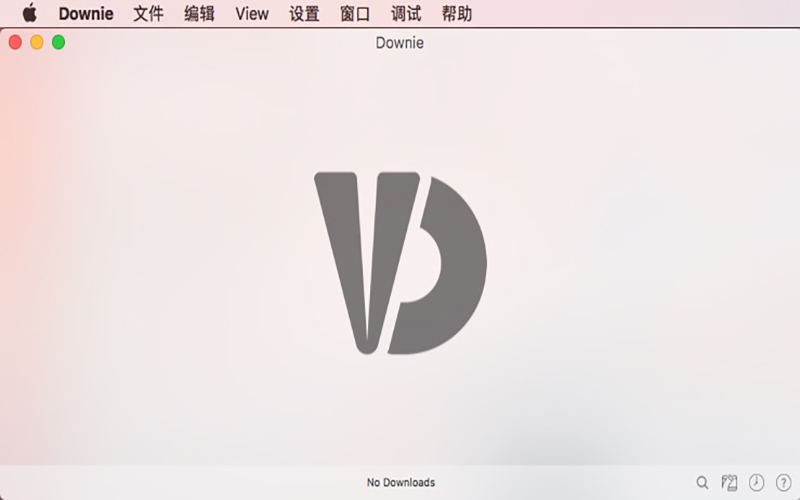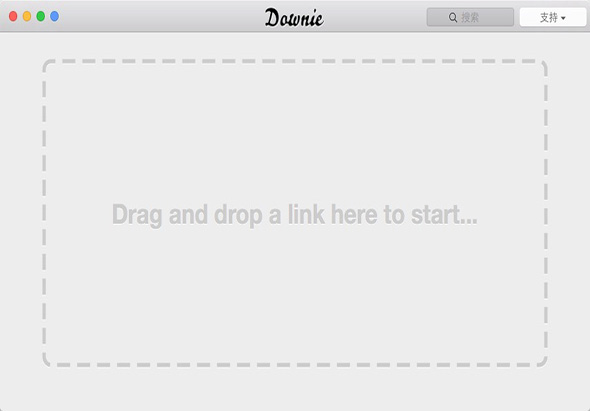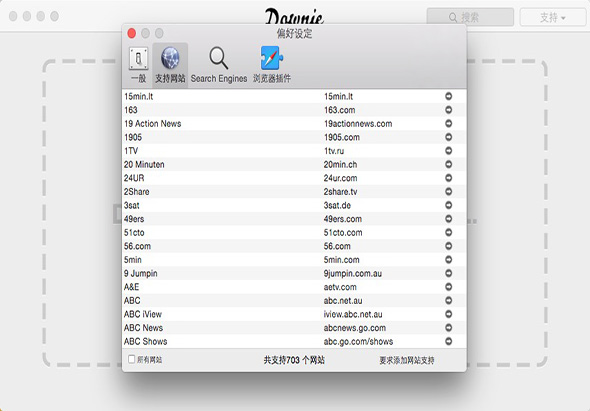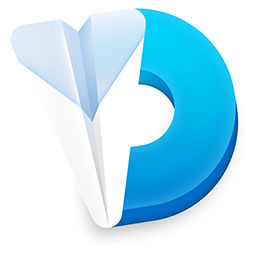Downie是一个简单的下载管理器,为您提供快速将不同网站的视频保存到自己的磁盘驱动器的可能性。
如果您使用的是较差的互联网连接,尝试对线上简化的视频进行可视化可能无法正常工作,因为内容加载速度太慢。 Downie是一款简单的Mac应用程序,可以帮助您将这些视频下载到您的计算机上,然后使用默认媒体播放器观看它们。
用户友好的视频下载器,支持拖放操作
使用Downie非常简单:只需将视频网址放在应用程序主窗口顶部或Dock图标上即可。 Downie将视频添加到您的下载列表中,因此您只需按下相应的按钮即可启动该过程。当然,你也可以从列表中删除项目。
默认情况下,Downie下载MP4文件并将其放置在默认的“下载”文件夹中,但您可以通过“首选项”窗口轻松更改此文件。同一区域允许您设置通知或后处理操作(必要时转换为MP4或仅提取音频)。
毫不费力地从各种托管网站下载视频
Downie为超过400个托管视频内容的不同网站提供支持,其中有最流行的选择,如YouTube,Apple,LiveLeak,Vimeo,BBC等。如果某个网站不包括在内,您可以向Downie开发者发送请求邮件。
此外,Downie还为各种流行的网络浏览器(如Firefox,Safari,Google Chrome或Chromium)提供了匹配的扩展。加载项默认不安装:打开“首选项”窗口并只安装您打算使用的加载项。
直接下载在线托管视频内容的解决方案
Downie是一款非常棒的工具,可将各种网站上发布的视频保存到Mac中进行离线播放。该应用程序非常有用,特别是如果您的网络连接速度较慢。